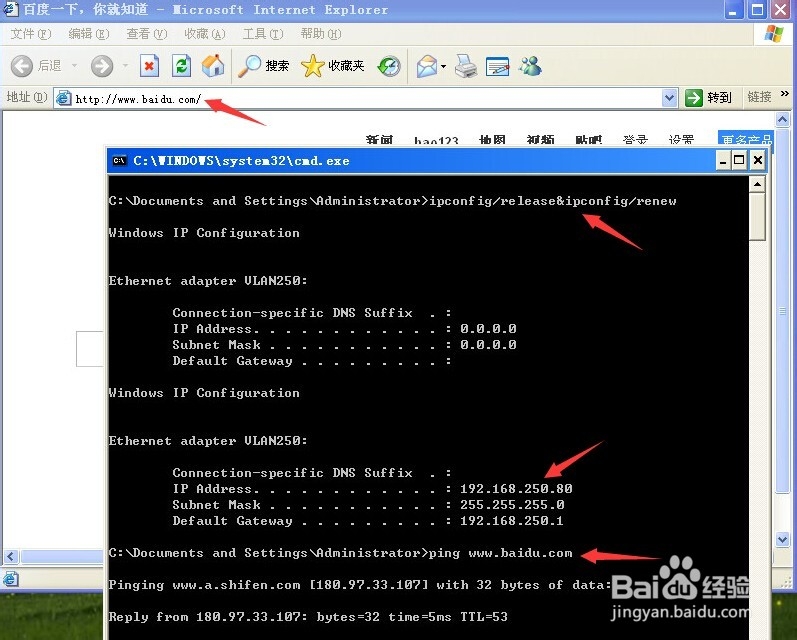RouterOS如何配置DHCP服务和NAT功能
1、启动RouterOS系统并设置好外网IP和内网IP地址,保证远程PC能访问这个RouterOS,假设我们通过外网IP地址可以管理RouterOS,管理地址是192.168.31.88,然后打开WinBox输入管理地址,输入默认用户名admin,密码为空,然后点击连接

2、打开RouterOS管理界面后,我们需要做以下几步:1.导入注册码l6-W5EY-LHT9.key,系统会自动重启2.打开Interfaces接口设置页面,设置ether1为WAN,ether2为LAN,点击"Apply",然后点击"OK",这样是把两个接口名称重命名,方便以后管理区分
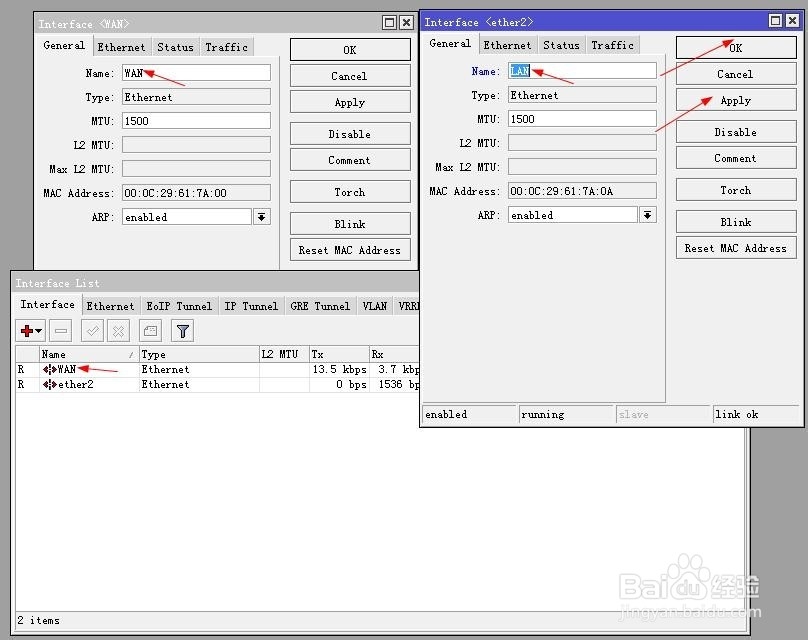
3、打开IP-->Pool选项,我们首先设置内网的DHCP服务器的地址池,执行以下几个步骤:1.点击Pools选项卡中的"+",会出现IP Pool配置界面2.这个"Name"命名成"DHCP-Pool","Addresses"就是地址池范围,输入192.168.250.60-192.168.250.80,然后点击"Apply","OK"
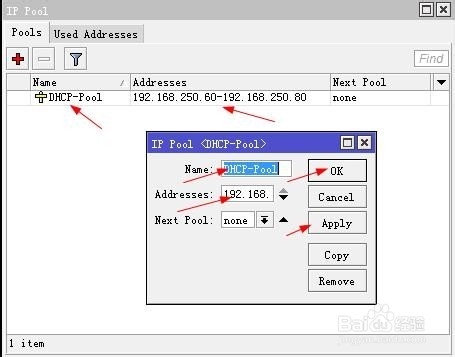
4、打开IP-DHCP Server选项,我尺攵跋赈们开始设置内网的DHCP服务功能,执行以下几个步骤:1.在DHCP选项卡下面点击"+",进入DHCP Server设置页面,&鳎溻趄酃quot;Name"输入"LAN-DHCP-Ser",这个Interface选择"LAN",Address Pool选择"DHCP-Pool",其他可以保持默认2.然后点击"Apply",再点击"OK"
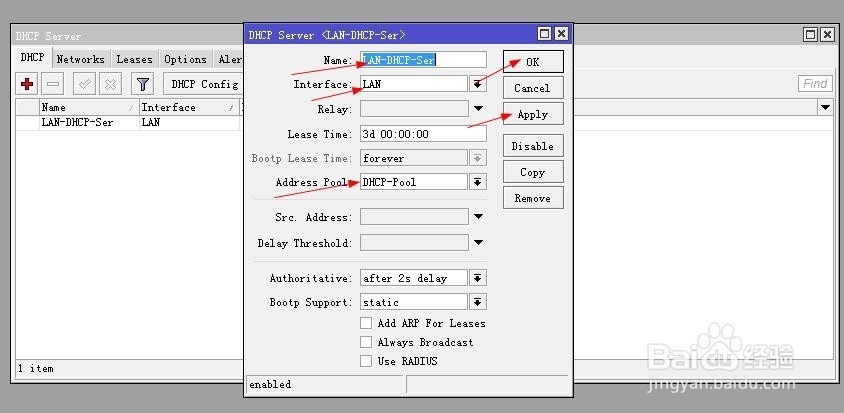
5、在DHCP Server控制面板中打开第二个选项卡"Networks",执行以下步骤:1.这个Address代表LAN口是哪个网段,子网掩码是什么,在这里我们必须要跟LAN口地址设置到一个范围内,即子网为"192.168.250.0/24"2.这个Gateway代表内网PC的网关,在这里我们把这个内网地址直接作为内网PC的网关,即Gateway为"192.168.250.1"3.这个Netmask即为内网IP地址的子网掩码,输入"24"4.这个DNS Servers代表用来做域名解析的服务器地址,我这里输入主DNS地址为"61.177.7.1"输入备用DNS地址为"221.228.255.1"5.点击"Apply","OK"

6、上面我们设置好了外网IP地址和内网IP地址,以及内网的DHCP服务功能,下面我们设置NAT功能,保证内网多台PC能通过外网上网,执行以下步骤:1.点击IP-Fir髫潋啜缅ewall选项,在Firewall设置页面中选择第二个选项卡"NAT"2.在NAT选项卡下面点击"+",在New NAT Rule页面下这个Chain选择"srcnat"3.在New NAT Rule页面下选择第四个选项卡"Action",这个Action选择"masquerade"4.点击"Apply","OK"
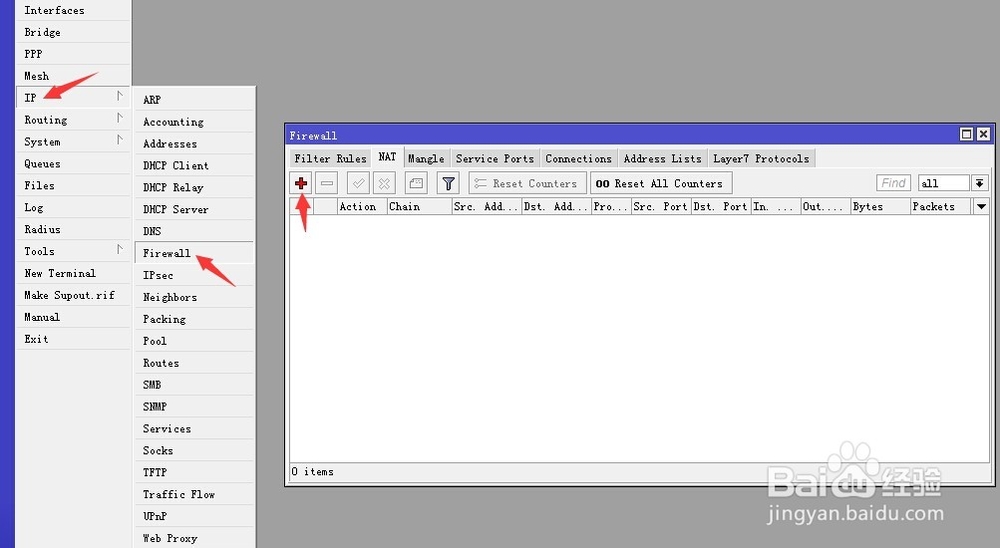
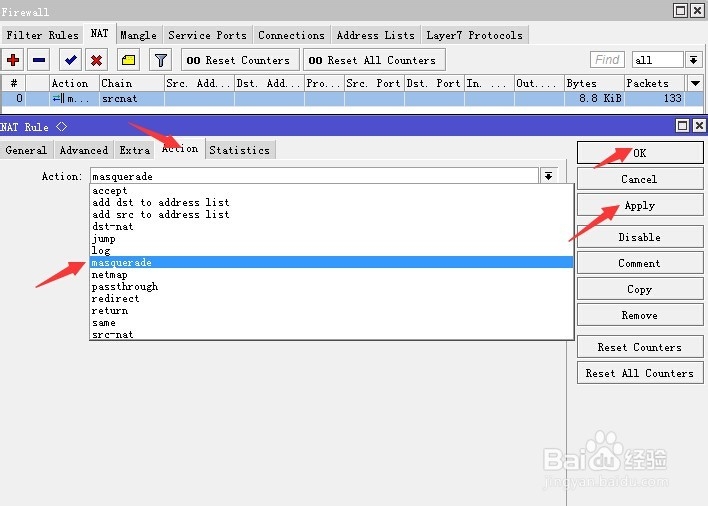
7、至此我们RouterOS的内网DHCP服务功能和NAT就设置完毕,下面我们来测试内网的PC是不是可以正常上网,执行以下步骤:1.打开命令行,在开始--运行中输入"cmd"命令,输入ipconfig/release &ipconfig/renew,可以看到内网PC能正常动态获取地址2.继续输入命令"ping www.baidu.com",可以看到百度的域名能正常解析出来3.打开浏览器,输入百度的地址可以看到能正常访问网页了